게임이나 비디오 렌더링 소프트웨어와 같은 그래픽 집약적 인 응용 프로그램에서 작업하는 사람들은 그래픽 카드 사용 방법을 지속적으로 제어해야합니다. 일부 게이머는 FPS (초당 프레임 수)를 높이기 위해 지속적으로 그래픽 품질 설정을 전환해야합니다. 일부는 디스플레이의 크기, 방향, 배율 등을 조정하여 더 잘 작동하거나 컴퓨터를 더 효율적으로 사용해야합니다. 여기에 NVIDIA 제어판 이 등장합니다. 우선,이 소프트웨어는 NVIDIA 그래픽 카드가 연결된 컴퓨터에서만 작동합니다. 따라서 다른 그래픽 카드를 사용하면 작동하지 않습니다. 하지만 Windows 컴퓨터에서 NVIDIA 제어판이 열리지 않는 경우 어떻게해야합니까?
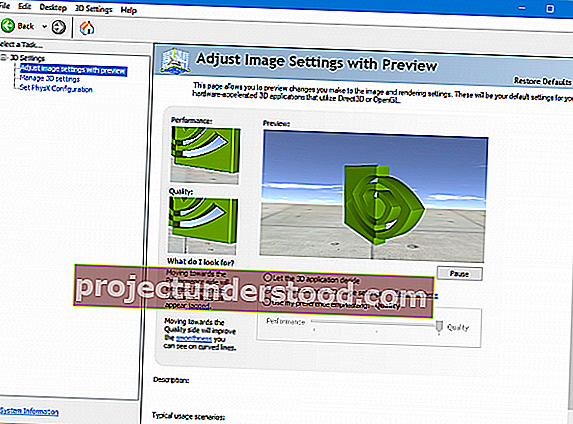
NVIDIA 제어판이 열리지 않음
NVIDIA 제어판이 Windows 10 컴퓨터에서 열리지 않거나 응답하지 않거나 작동하지 않는 경우 문제를 해결할 수있는 몇 가지 사항은 다음과 같습니다.
- NVIDIA 제어판 프로세스를 다시 시작합니다.
- NVIDIA 디스플레이 드라이버 서비스를 다시 시작합니다.
- NVIDIA 디스플레이 드라이버를 업그레이드하십시오.
자세히 살펴 보겠습니다.
NVIDIA 제어판 프로세스를 다시 시작합니다.

작업 관리자에서 NVIDIA 제어판 프로세스를 다시 시작하려면 키보드 에서 CTRL + Shift + Esc 버튼 조합을 누르십시오 .
NVIDIA Control Panel Application 이라는 프로세스를 찾으십시오 .
확장 하고 NVIDIA 제어판 하위 프로세스를 마우스 오른쪽 버튼으로 클릭합니다 . 작업 끝내기를 클릭합니다 .
이제 시작 메뉴에서 NVIDIA 제어판을 열고 문제가 해결되는지 확인하십시오.
1] NVIDIA 디스플레이 드라이버 서비스 다시 시작

Windows 서비스 관리자를 열어야합니다. 부딪 치기로 시작 나타내는 깜박이 + R의 발사 버튼 조합 실행 유틸리티를. 그런 다음 services.msc를 입력하십시오.그런 다음 Enter 키를 누릅니다 . 이제 서비스 창이 시작되고 서비스 목록이 채워집니다.
이제 NVIDIA Display Container LS 라는 서비스를 찾으십시오 . 두 번 클릭하여 속성 상자를 엽니 다.
서비스가 시작되었는지 확인하십시오. 그렇지 않은 경우 시작하십시오. 이미 시작된 경우 중지했다가 다시 시작하십시오. 또한 시작 유형이 자동 인지 확인하십시오 .
NVIDIA LocalSystem Container 서비스에 대해서도 동일하게 수행하십시오.
이것이 문제를 해결하는지 확인하십시오.
Windows 10에 NVIDIA 제어판이 없음
2] NVIDIA 디스플레이 드라이버 업데이트
해야 할 주요 작업 중 하나는 NVIDIA 디스플레이 드라이버를 업데이트하는 것입니다.
이를 위해 NVIDIA 드라이버를 다운로드하려면 최신 디스플레이 드라이버 다운로드 웹 사이트로 이동하기 만하면됩니다.
드롭 다운 메뉴에서 그래픽 카드의 정확한 모델을 선택해야합니다. 그런 다음 검색 버튼을 누르면 그래픽 카드 용 드라이버의 최신 릴리스를 볼 수 있습니다. 사용 약관에 동의 한 다음 드라이버를 다운로드하십시오. 마지막으로 다운로드 한 파일을 실행하여 최신 드라이버를 설치하십시오.
변경 사항을 적용하려면 컴퓨터를 재부팅하십시오.
NVIDIA 제어판이 정상적으로 작동합니다!
관련 읽기 : NVIDIA 제어판 액세스가 거부되었습니다.
Original text
